MetaMask 使用教程
MetaMask 是一款在谷歌浏览器 Chrome 上使用的插件型的轻量级以太坊钱包,MetaMask 钱包无需下载,只要在谷歌浏览器添加对应的扩展程序即可,使用起来非常方便。
MetaMask 安装后第一次使用时会出一个隐私提示,如图4所示。
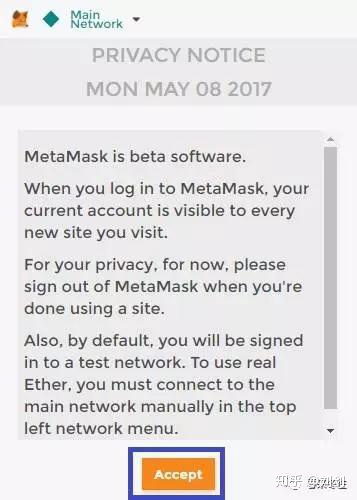
图4 隐私提示
这里提示用户,当登录到MetaMask之后,你的账户对你访问的所有网站都是可见的,为了你的隐私,在使用完MetaMask之后最好退出登录。同时也提示读者,默认情况下MetaMask会登录到一个测试网络,要使用真实的以太网络,需要用户手动连接到以太坊的主网络,这里后面会给大家演示。
点击“Accept”按钮,显示的是MetaMask的服务条款,如图5所示。
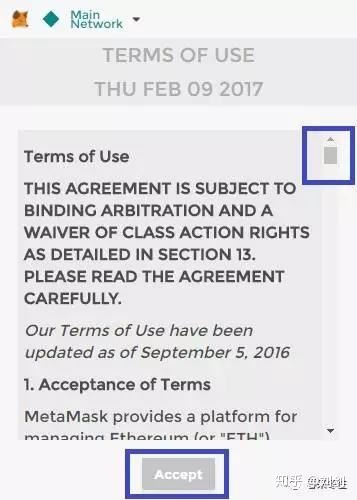
图5 服务条款
默认情况下Accept按钮是灰色的,不要着急,点击右上角蓝色方框标出的下拉条拉到最下在, 按钮就可用了。点击“Accept”按钮,进入钱包登录页面,如图6所示。
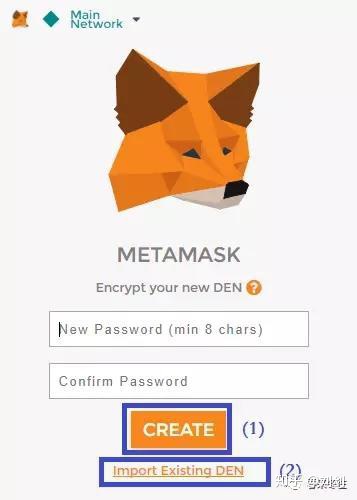
图6 钱包登录页面
这里用户有两种选择,一种是创建一个新的DEN(DEN是在MetaMask用密码加密存储的钱包),另一种是导入已经存在的DEN。这里先以创建为例,在上面的两个密码输入框中输入一密码,点击图中(1)处的“CREATE”图标,就创建了一个MetaMask钱包,如图7所示。
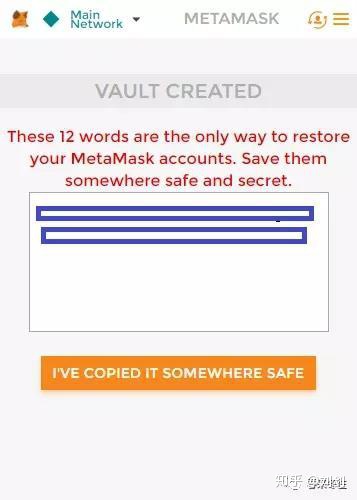
图7 创建了新的钱包
MetaMask会为用户创建12个英文助记词,一定要保存好这些助记词,一定要保存好这些助记词,一定要保存好这些助记词,在其他钱包导入这个新创建的账户的时候有可能需要这些助记词。
保存好这些助记词之后,点击下面的按钮,进入钱包页面,如图8所示。
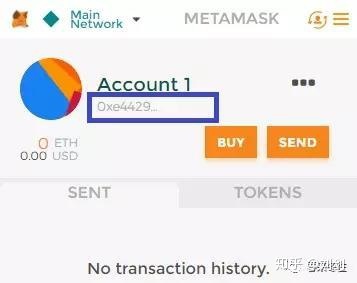
图8 钱包页面
MetaMask已经自动为用户创建了一个钱包地址,地址“看不全”?没关系,点击右面的三个圆点,可以打开一个钱包地址相关的菜单,如图9所示。
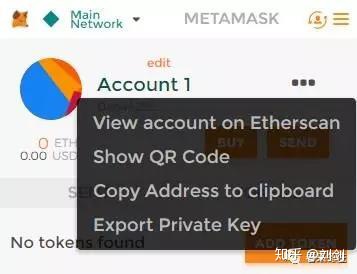
图9 钱包地址菜单
菜单中有4项,第一项是在Etherscan上查看该钱包地址的所有转帐信息,关于Etherscan冬瓜以后再给大家介绍。第二项是显示钱包的二维码,第三项是将钱包地址拷贝到粘贴板,第四项是导出钱包的私钥。各种的具体功能就不和大家介绍了,相关从名字就可以看出来。其中第四项在导出私钥时会提示用户输入密码,如图10所示。
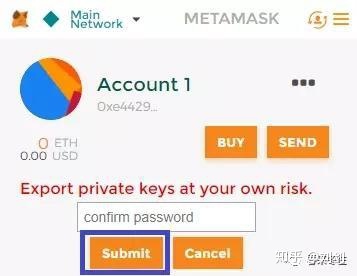
图10 导出私钥确认页面
这里的输入框就是输入在创建钱包时输入的密码,之后点击“Submit”,如图11所示。
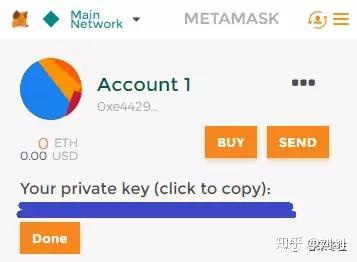
图11 私钥导出页面
单击红色的密钥即可将其拷贝到粘贴板,用户一定将其保存好,不要丢失,不要告诉别人,用户一定将其保存好,不要丢失,不要告诉别人,用户一定将其保存好,不要丢失,不要告诉别人。之后点击“Done”返回到钱包页面。
点击钱包首页左上角绿色的“Main Network”或以选择钱包使用的网络,如图12所示。
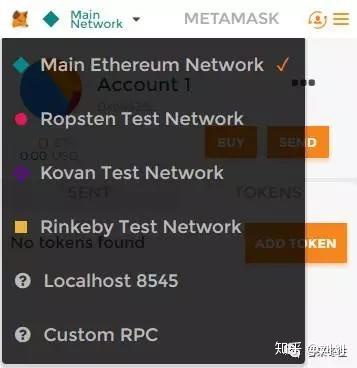
图12 选择钱包网络
读者应该还记得介绍图4时提到,MetaMask提示读者其默认情况下是连接到测试网络,但通过图12我们可以看到,它现在的版本目前已经连接到主网络了,不需要对这里修改。
点击钱包右上角三条横杠的设置图标,显示设置菜单,如图13所示。
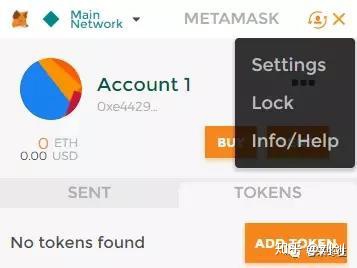
图13 设置菜单
这里有三个选项,第一个是“Setting”,这里可以设置钱包中虚拟币的计价方式,如图14所示。
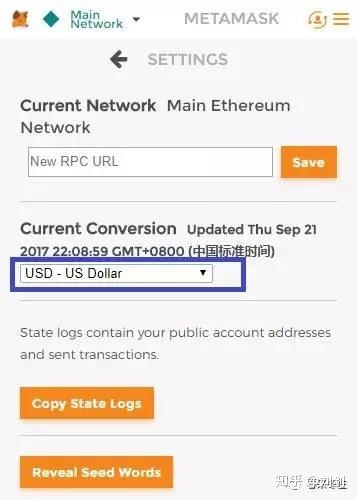
图14 Setting页面
点击蓝色方框标出的下拉菜单可以选择计价方式,包括法币和虚拟货币,用户可以根据自己的习惯选择。
第二个选项是“Lock”,当用户暂时离开电脑旁边时可以点击这一项,将钱包暂时锁定,需要输入登录密码才可以重新解锁,如图15所示。
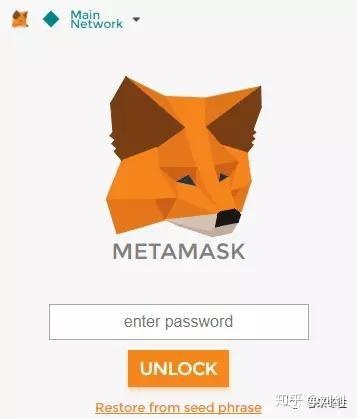
图15 锁定页面
1、Eth 管理
1.1 购买 Eth
点击钱包头面的“Buy”按钮,进入购买Eth页面,如图16所示。
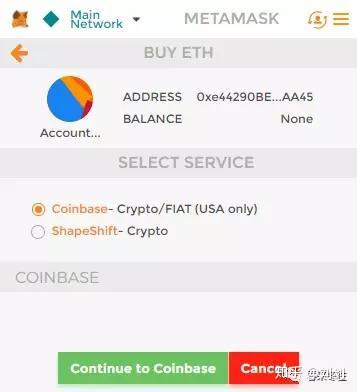
图16 购买Eth页面
从这个页面可以看到,MetaMask支持两种购买Eth的方式,一种是从Coinbase购买,一种是通过ShapeShift。
Coinbase是美国第一家持有正规牌照的比特币交易所,可以用美元购买比特币,但是目前明确不对中国人开放,所以本文先不介绍。
ShapeShift是一个无需帐户的数字货币兑换平台,可以将你自己的虚拟货币直接兑换为Eth,如图17所示。
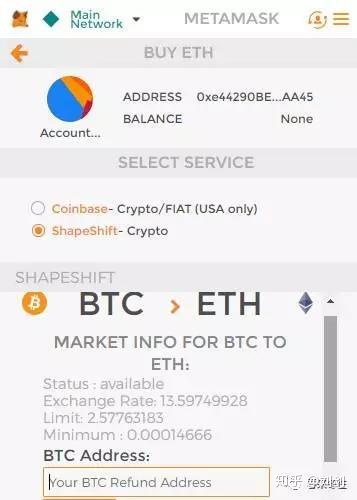
图17 ShapeShift兑换Eth
ShapeShift支持BTC、1ST、BTS等多种虚拟货币转兑换成Eth,感兴趣的读者可以先试用,后面冬瓜同学会出文章给大家介绍。
1.2 发送Eth
点击钱包首页的“Send”按钮,进入发送Eth的页面,如图18所示。
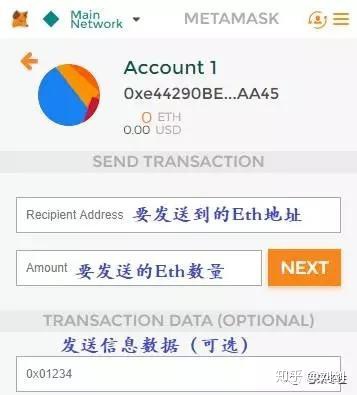
图18 发送Eth页面
填写要发送到的目的Eth地址、发送的Eth数量,点击“NEXT”即可。
2、账户管理
所谓的账户管理,其实就是对Eth地址的管理。除了默认生成的一个地址,我们还可以创建新的账户或者导入已经存在的账户。
点击钱包右上角右数第二个图标,如图19所示。
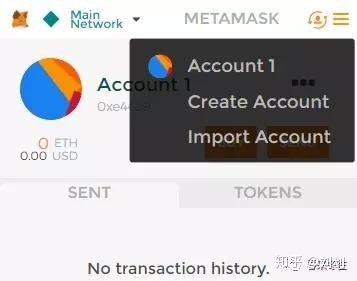
图19 账户管理
第一项是目前存在的账户,第二项是“创建新账户”,第三项是“导入已经存在的账户”。
2.1 创建新账户
点击第二行的“Create Account”,钱包好像没有反应,但其实新的账户已经创建了,如图20所示。
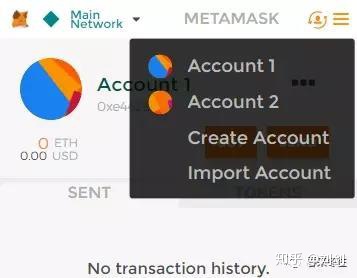
图20 创建了新账户
点击不同的账户,钱包会切换到对应的账户。
2.2 导入账户
点击“Import Account”就可以导入其他账户,如其他钱包的地址,如图21所示。
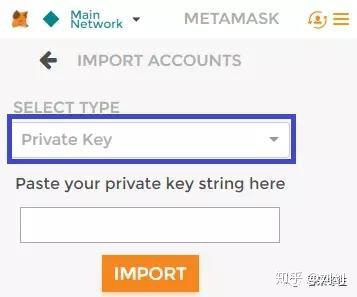
图21 导入账户页面
可以选择通过“私钥”方式(默认方式)导入,在第二个输入框中输入私钥(还记得前面图11中介绍的私钥吗),点击“IMPORT”即可。
MetaMask连接私有节点、导入账号:第一步,Metamask设置节点连接。(前提:需要自己手动搭建以太坊私有节点,我用的是geth,且搭建在ubtuntu上,关于ubtuntu搭建geth,在以后得文章中会写出) 点击save ...